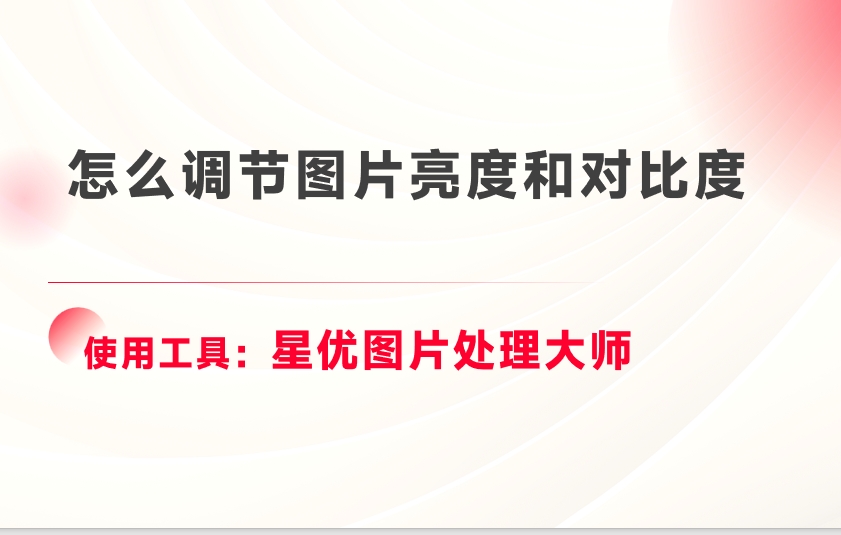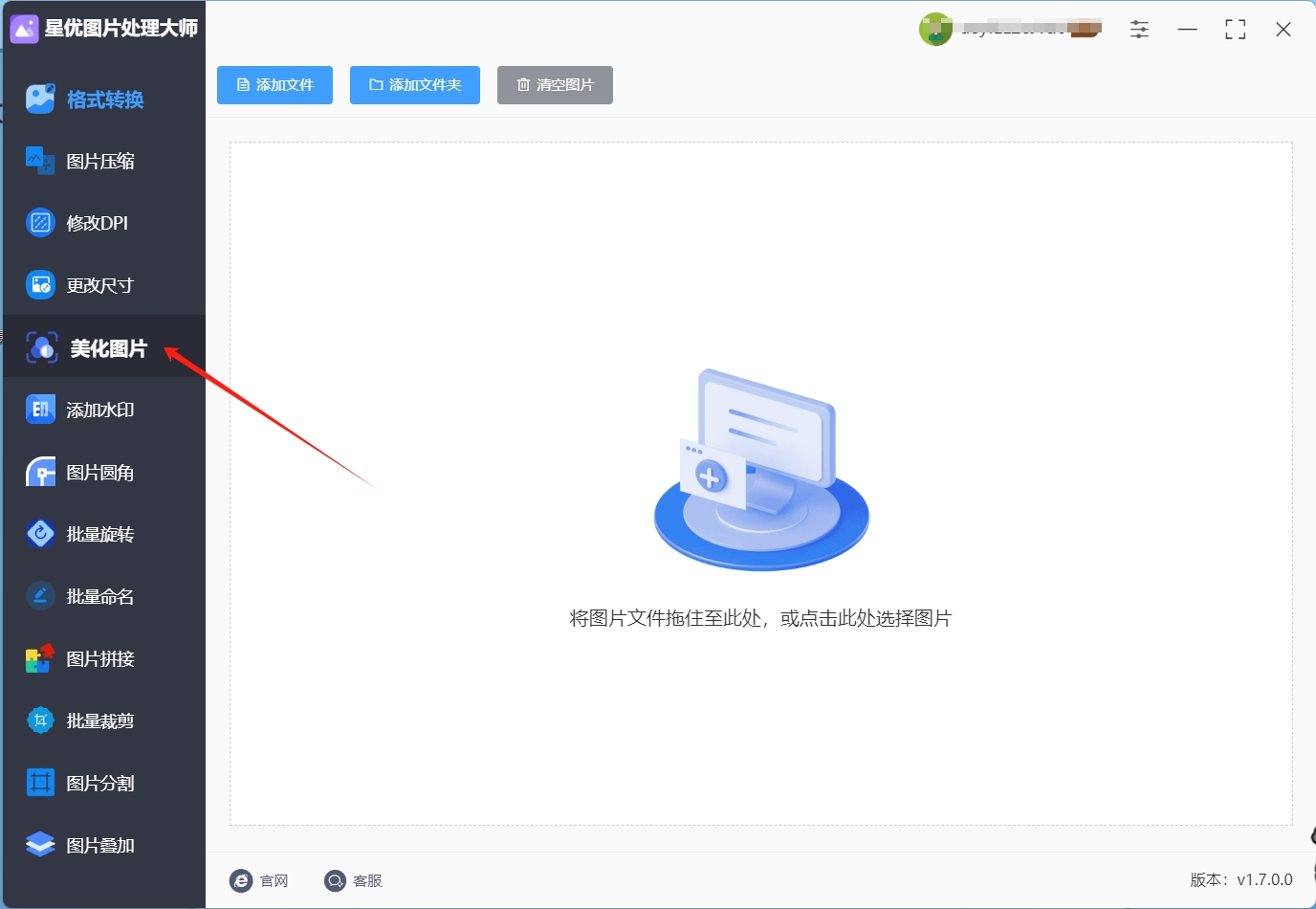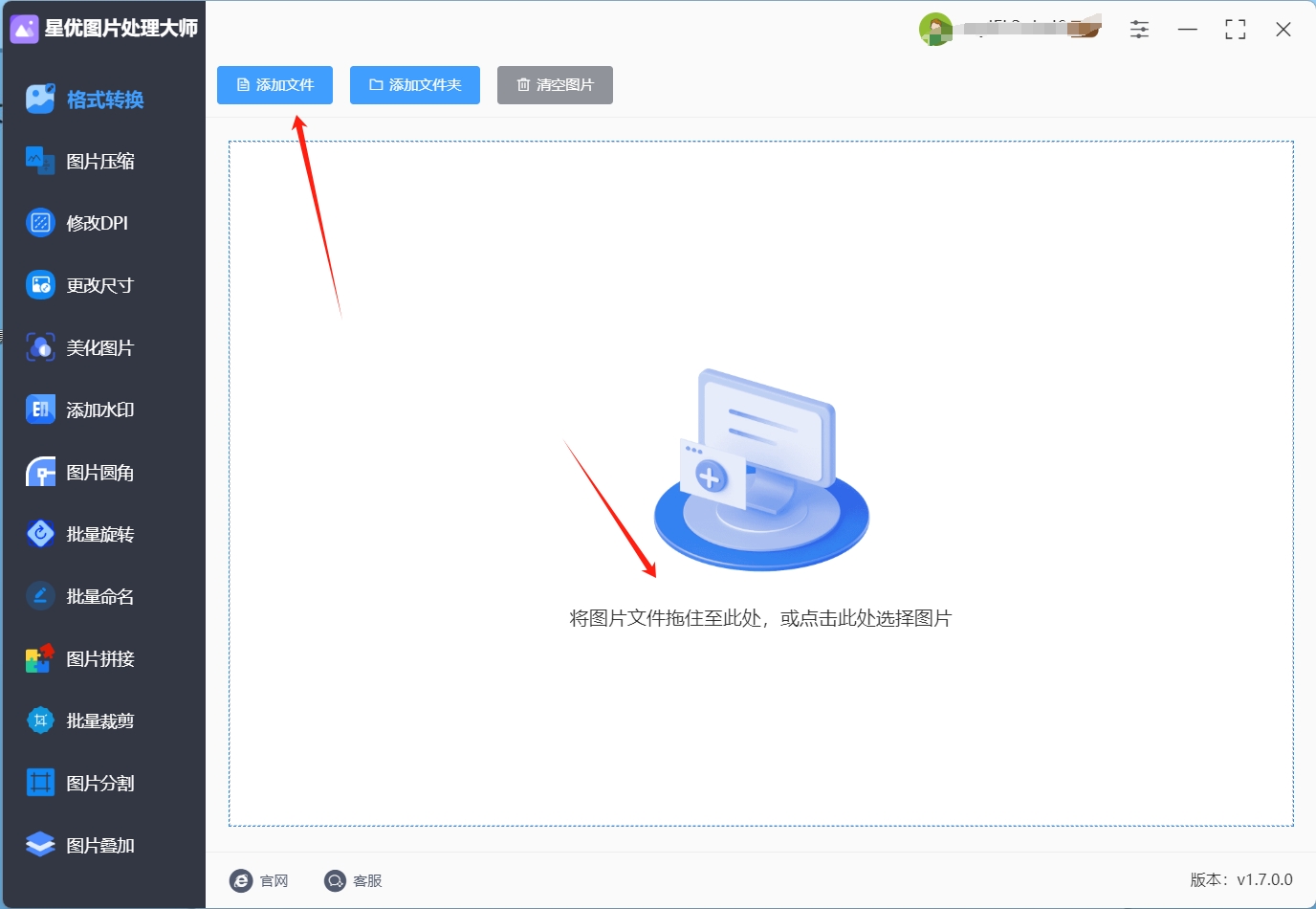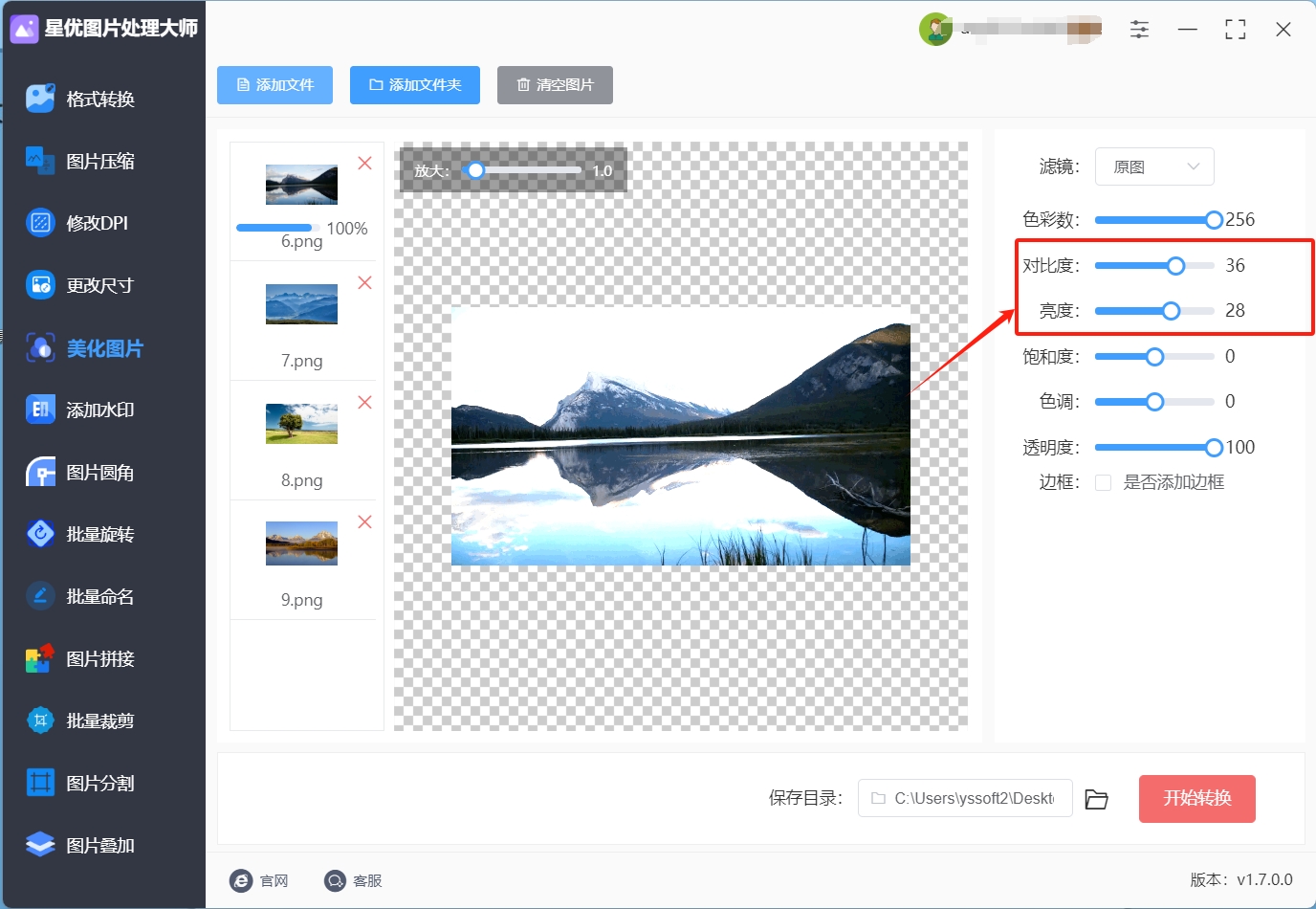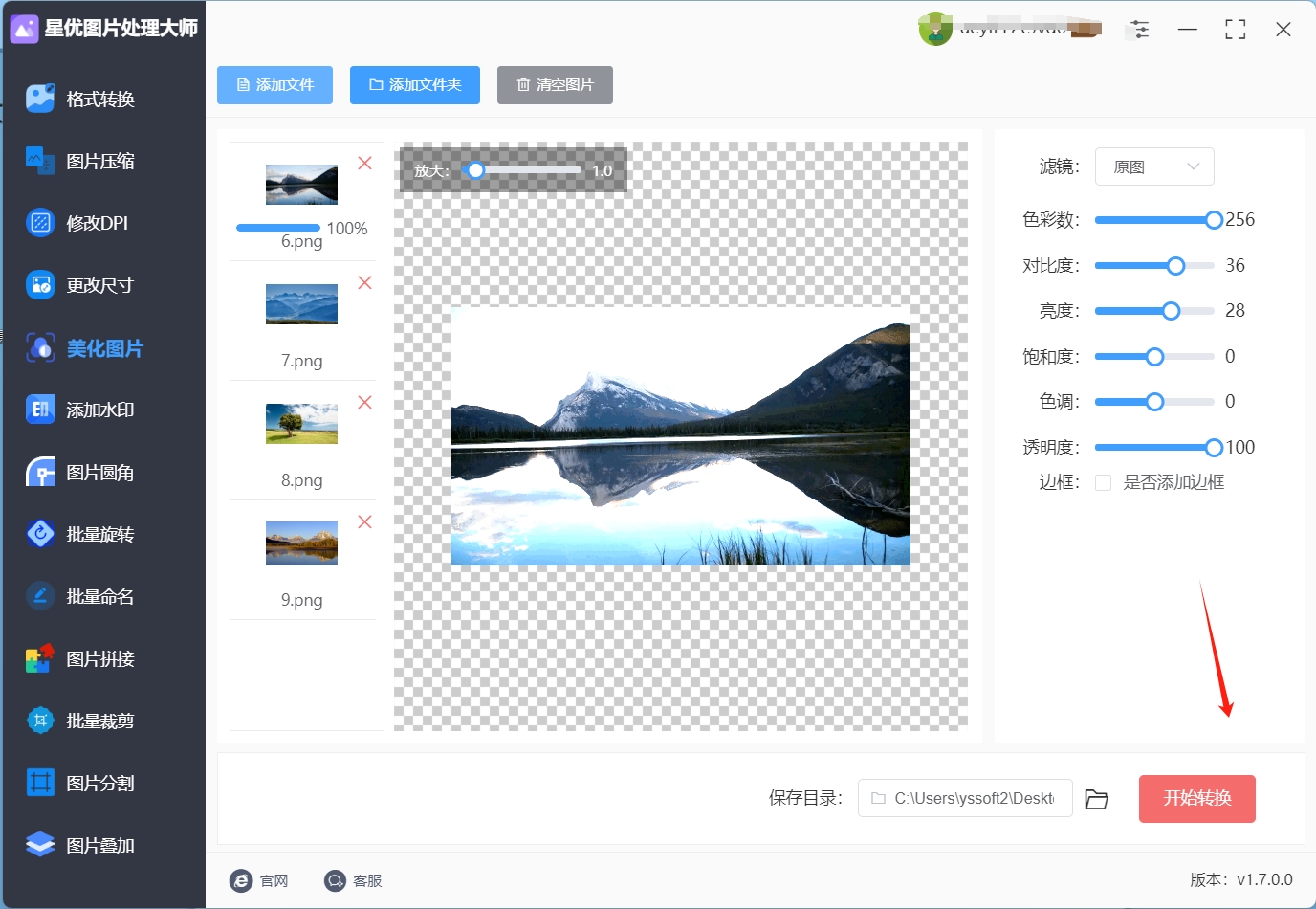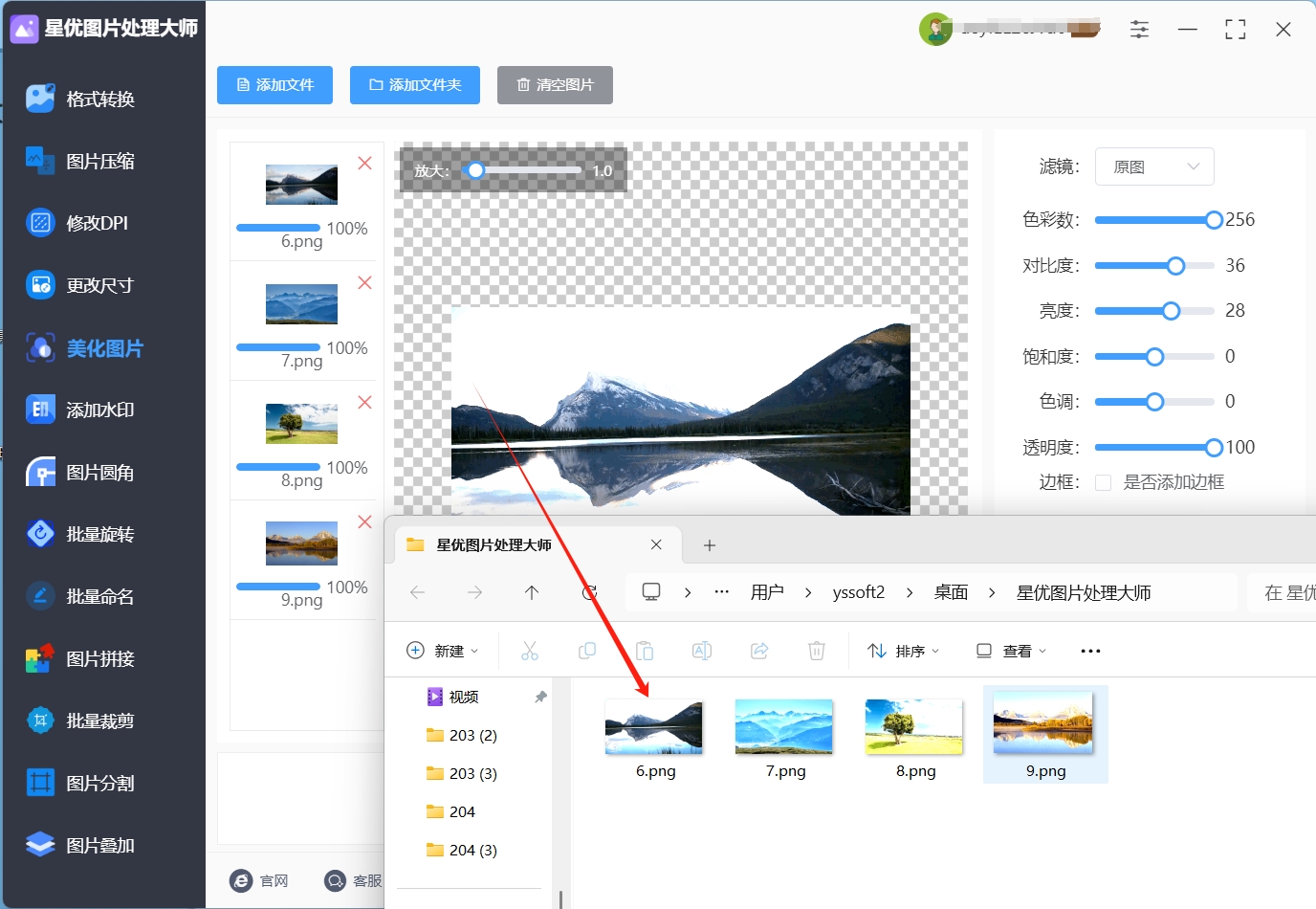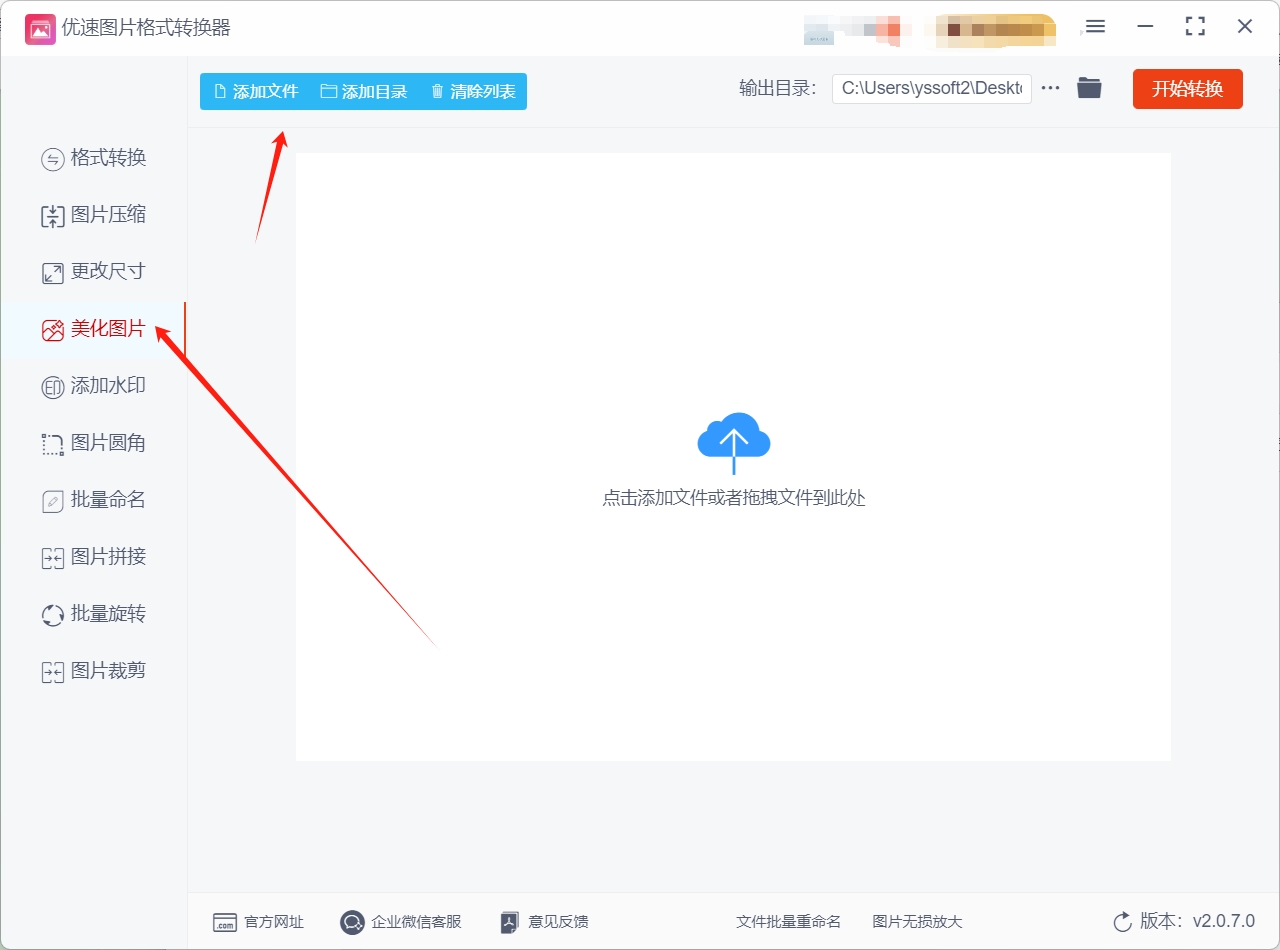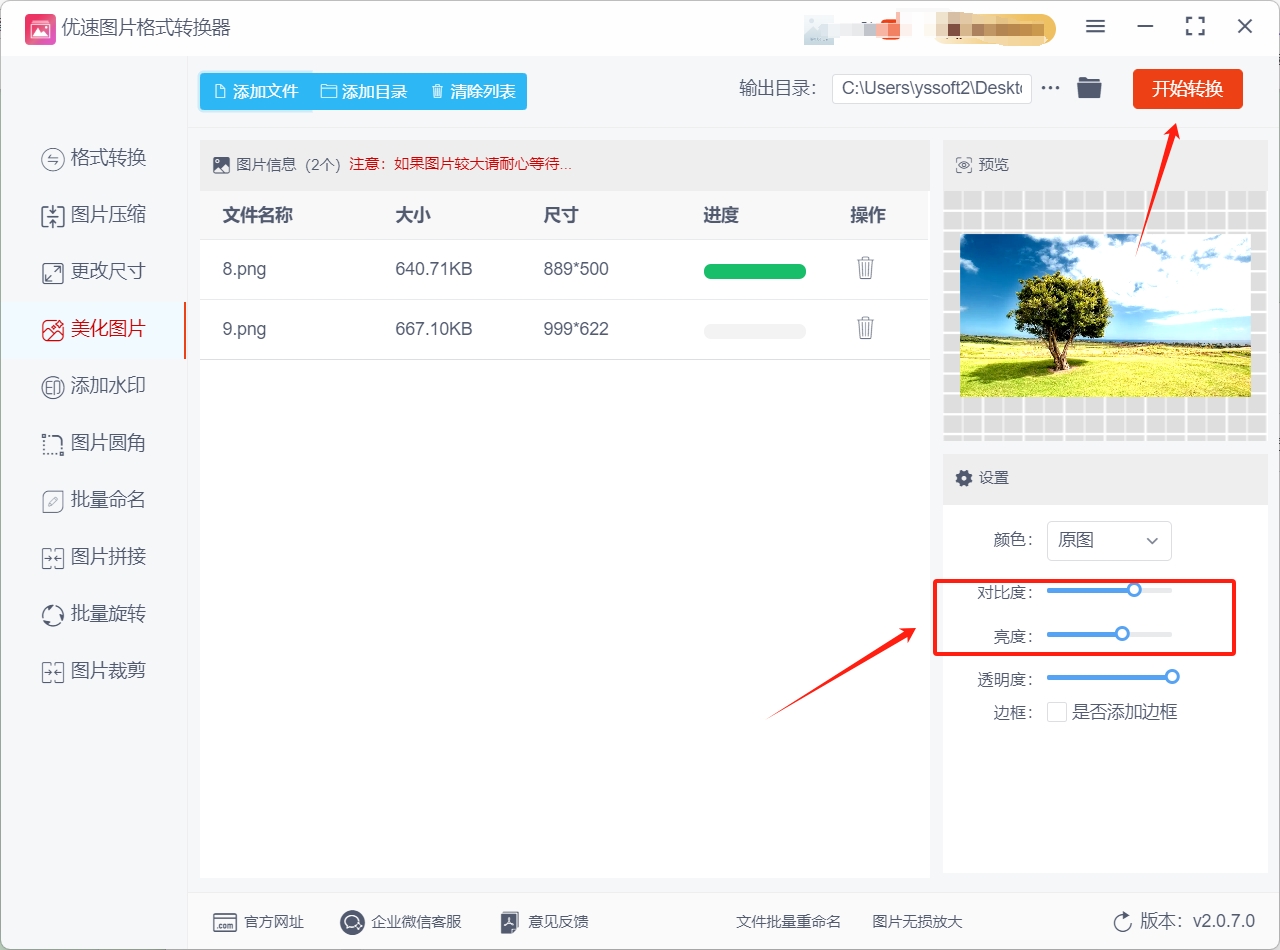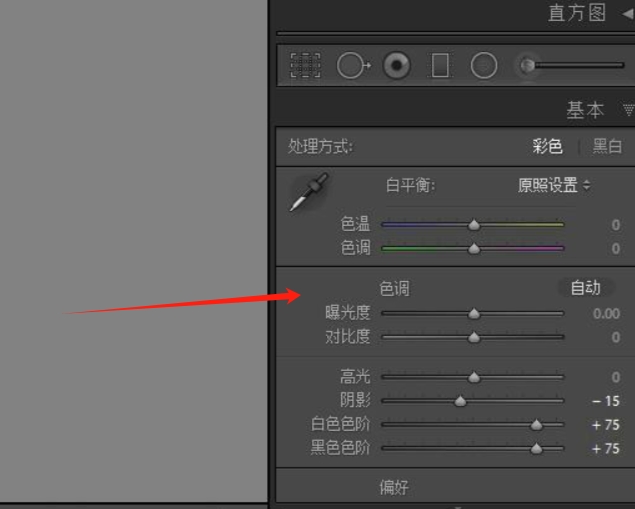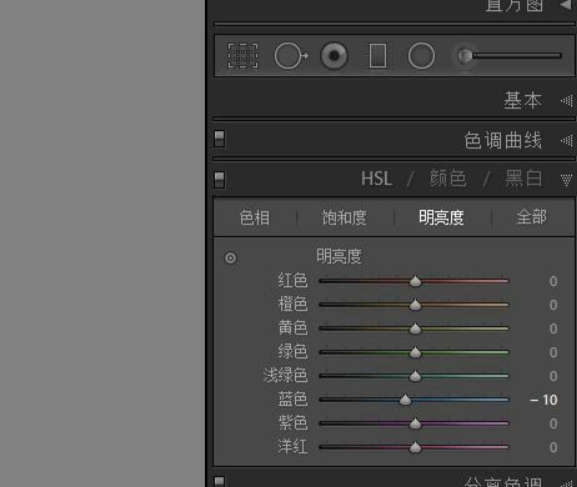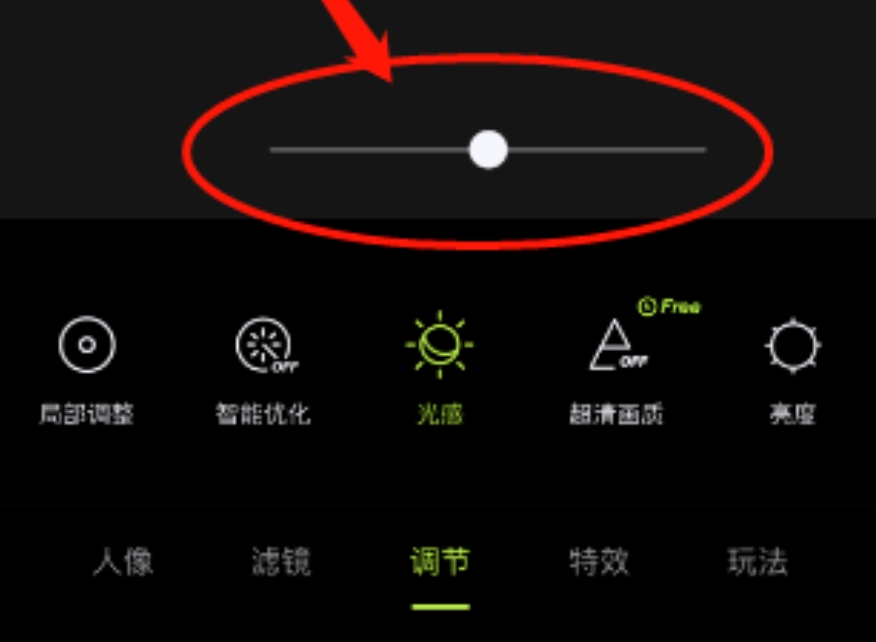怎么调节图片亮度和对比度?在图像编辑和处理过程中,调整图片的亮度和对比度是最常见且重要的操作之一。它们直接影响图片的视觉效果和观感质量,是提高图片表现力和呈现意图的关键工具。通过合理调节亮度和对比度,可以让图片更具吸引力、层次感,同时使得图像内容更加清晰,表达出更强的情感和主题。亮度是指图片整体的光亮程度。过于暗淡的图片可能显得沉闷,难以让人产生视觉上的愉悦感;而过于明亮的图片可能会失去细节,导致图像的某些部分丧失色彩或清晰度。在实际应用中,调整亮度可以帮助呈现出更为自然的光线效果,使得图片更具生命力。例如,在拍摄风景照时,适当提高亮度可以让天空更加明朗,山川和湖泊的色彩更加鲜艳。而在人物摄影中,通过调节亮度,可以让面部特征更加清晰,避免阴影部分过于模糊,使得人物更加立体和生动。
很多小伙伴会认为,只有专业的图片处理软件才能对调整图片的亮度和对比度,专业的软件同样也给使用带来了更大的困难。所以今天小编给大家分享几个简单的方法,同样可以调节图片的对比度和清晰度,感兴趣的请往下看。
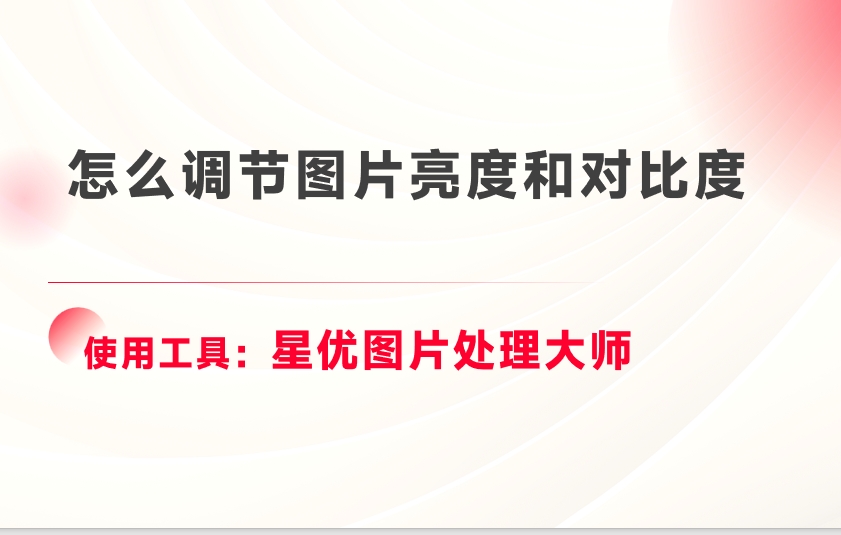
方法一:使用“星优图片处理大师”调节亮度和对比度
软件下载地址:https://www.xingyousoft.com/softcenter/XYImage
步骤1,如果你第一次使用“星优图片处理大师”软件,那就将它下载到电脑上安装好吧,安装好之后打开使用。可以在左侧看到很多功能,本次请你选择【美化图片】选项。
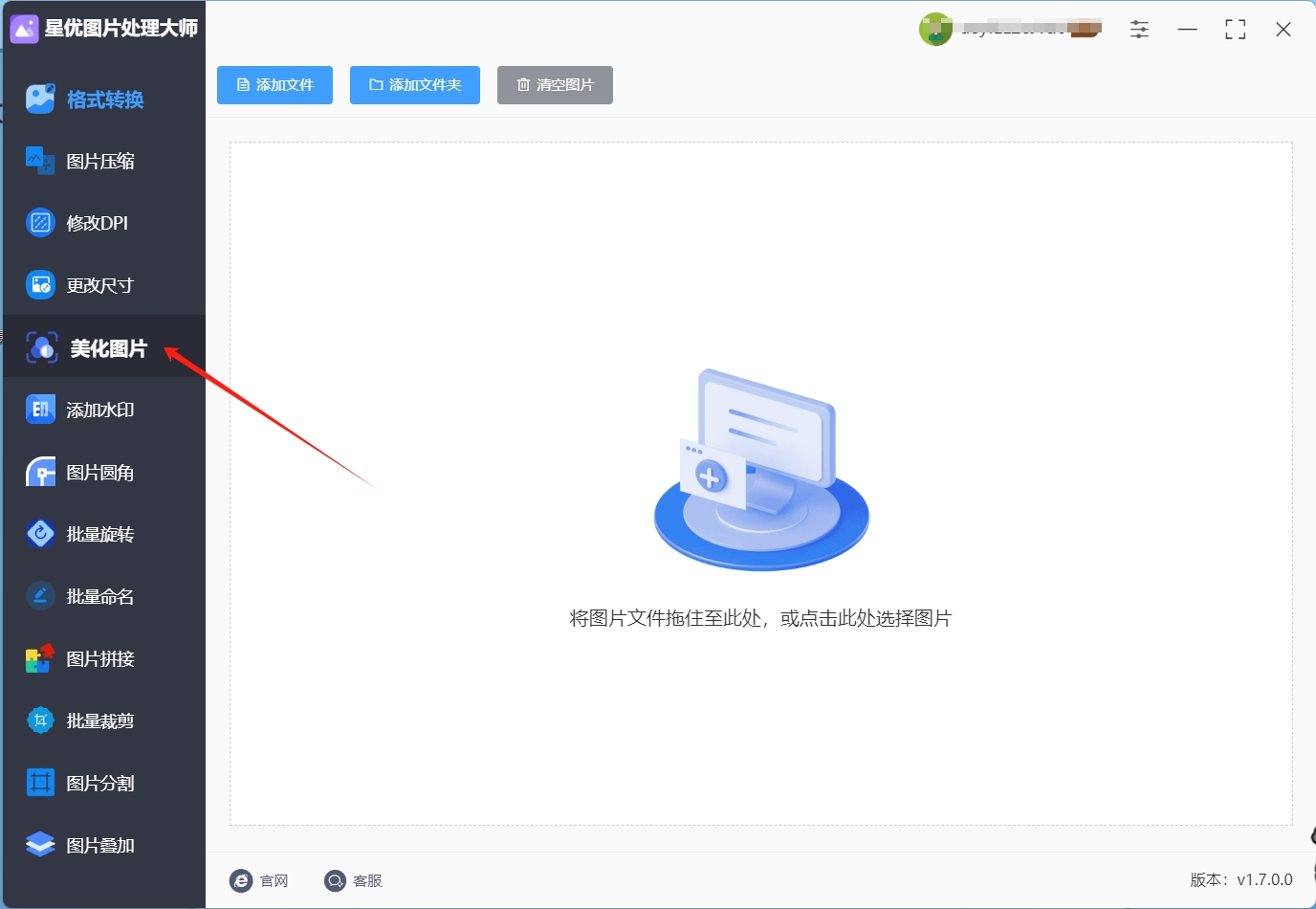
步骤2,点击【添加文件】按键后将需要处理的图片添加到软件里,还可以直接用鼠标将图片拖拽到软件里进行添加。
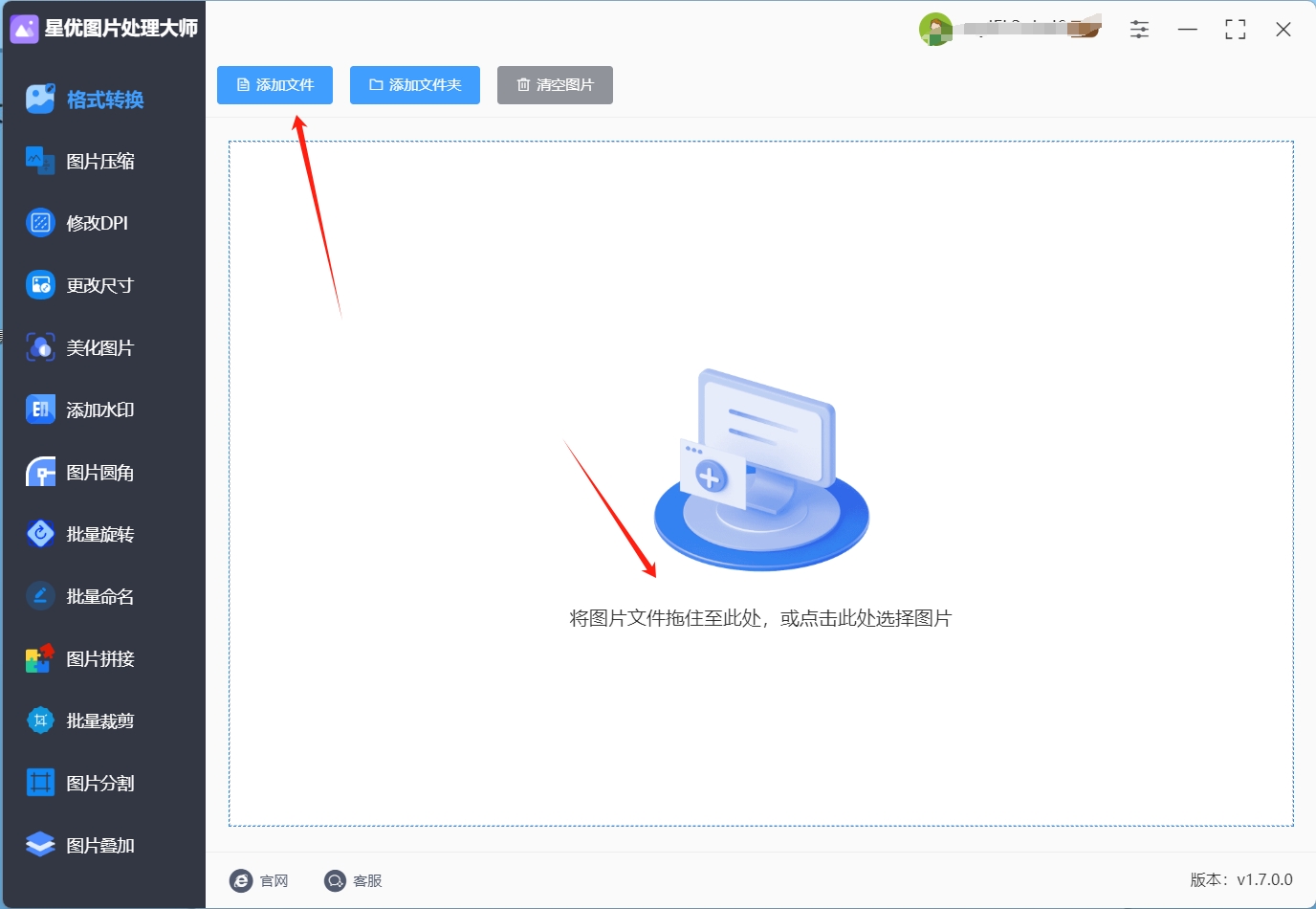
步骤3,图片添加好之后在右侧就可以看到很多参数了,其中就有“对比度”和“亮度”,大家根据自己的需要进行设置。软件中间是预览图,并且会随着设置而实时更新,这样就可以对效果进行检查了。
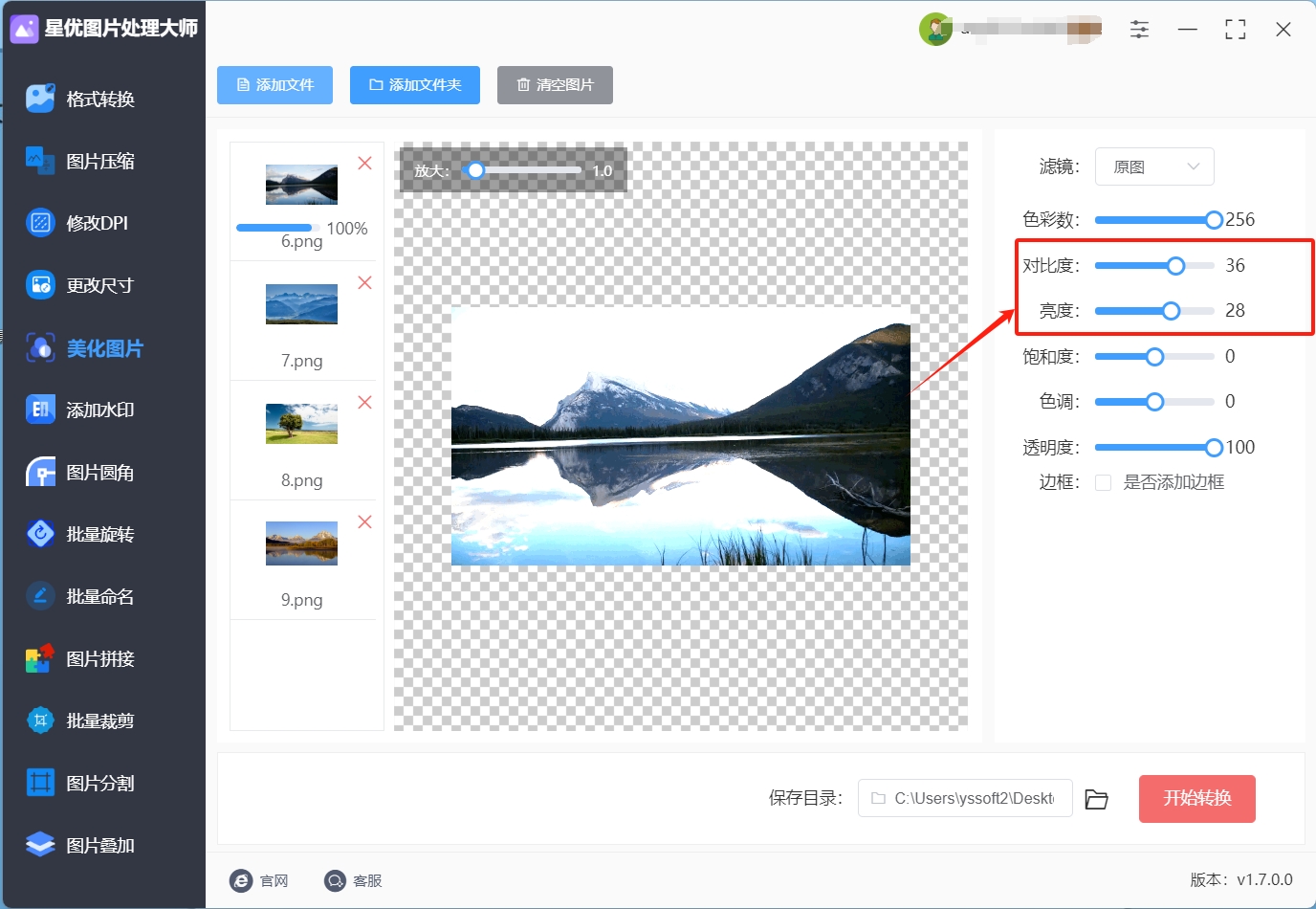
步骤4,设置完毕后,点击右下角【开始转换】红色按键来启动软件,大家只需要等待结束即可。
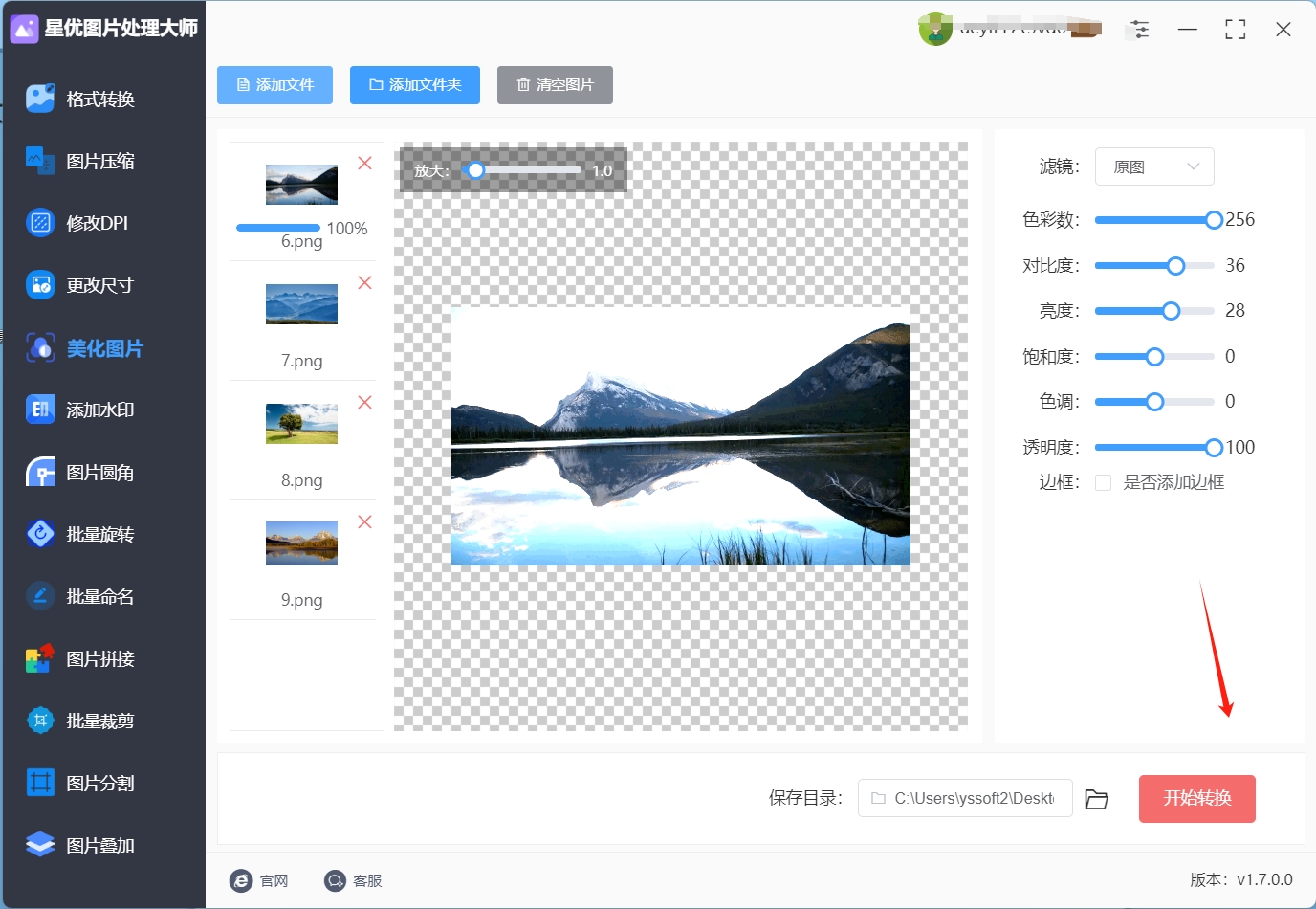
步骤5,等到软件自动弹出保存目录的时候,证明所有图片完成亮度和对比度的调节,并且处理后的图片就保存在这里。
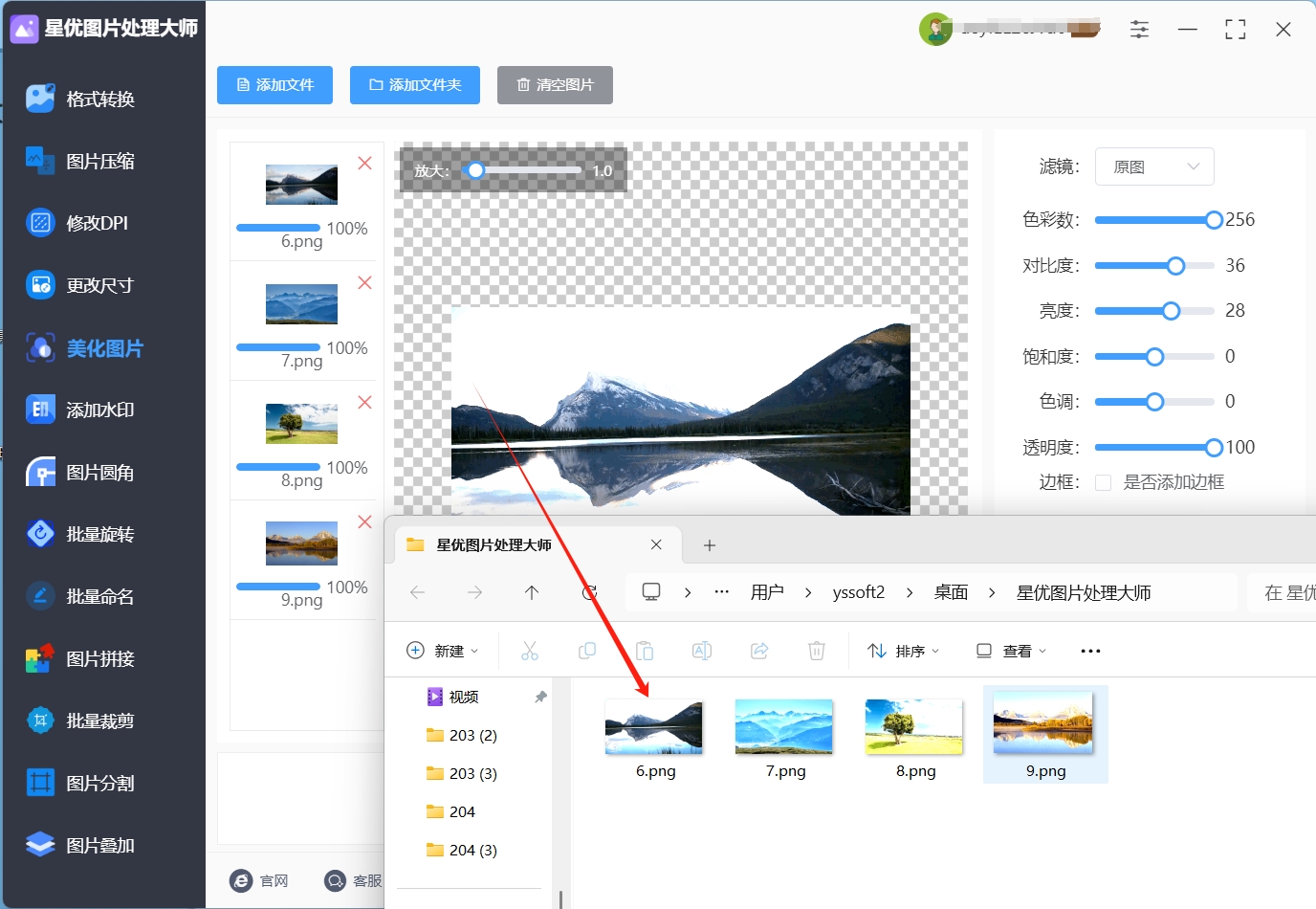
方法二:使用“优速图片格式转换器”调节图片亮度和对比度
(一)软件下载与安装
在使用优速图片批量处理工具之前,用户首先需要在我们常用设备上安装工具。
(二)功能选择与图片导入
打开软件后,用户会看到一个简洁明了的主界面。在主界面中,用户需要选择【美化图片】功能。该功能专门针对图片的亮度、对比度等基本属性进行调整,以达到美化图片的效果。选择【美化图片】功能后,用户可以通过以下两种方式导入需要处理的图片:
点击导入按钮:在软件界面中,通常会有一个明显的“添加文件”按钮,用户点击该按钮后,会弹出文件选择窗口。在文件选择窗口中,用户可以浏览本地磁盘,选择需要处理的图片文件。支持同时选择多张图片,软件会自动将这些图片添加到处理列表中。
拖拽导入:为了进一步提高操作的便捷性,优速图片批量处理工具还支持拖拽导入功能。用户只需在文件资源管理器中选中需要处理的图片文件,然后将其直接拖拽到软件的主界面中,软件会自动识别并添加这些图片到处理列表中。
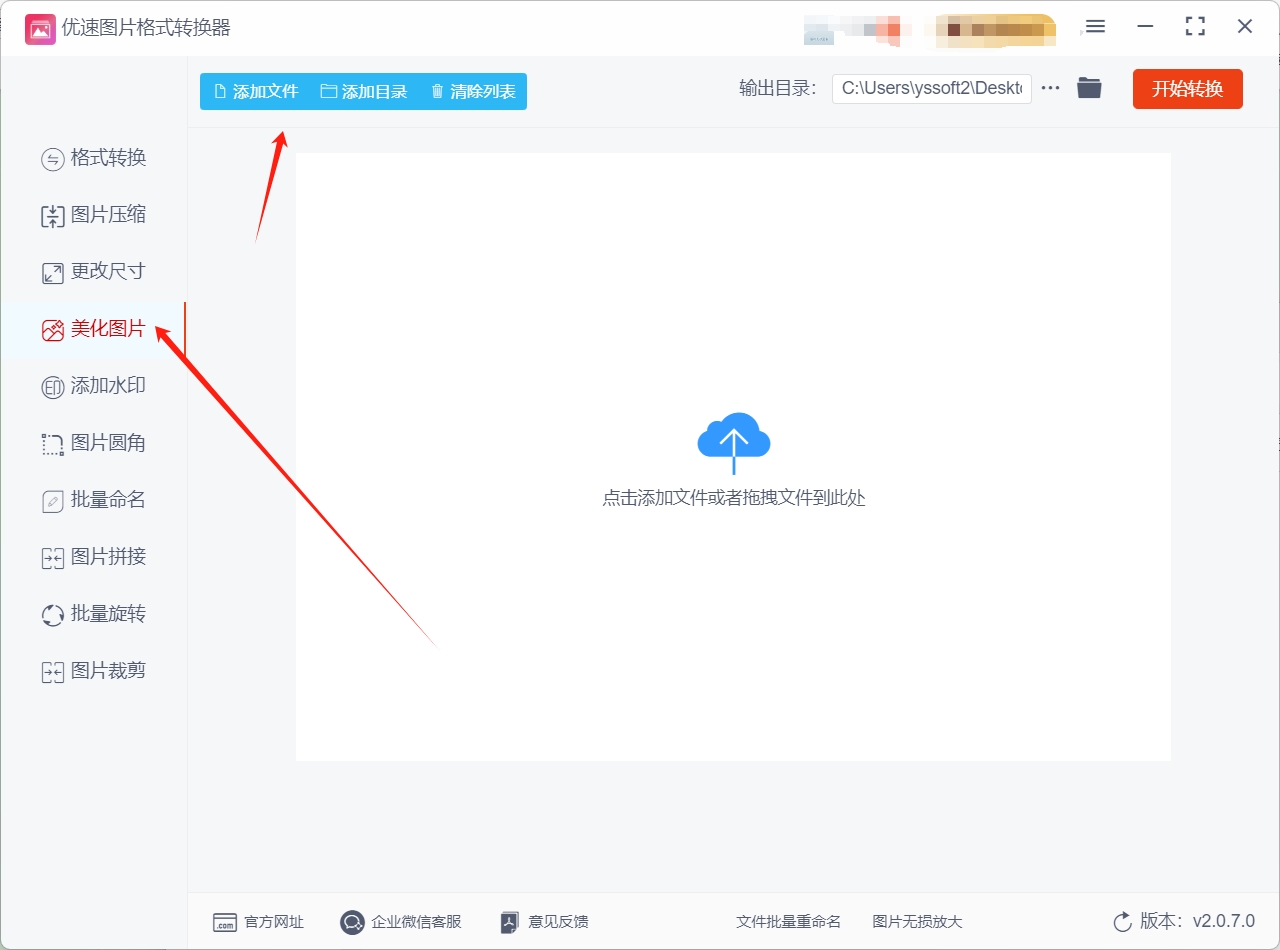
(三)参数调整与实时预览
图片导入完成后,用户会在软件界面的右侧看到一个参数调整面板。该面板提供了亮度和对比度两个重要的调整参数,用户可以通过拖动滑块的方式对图片的亮度和对比度进行调整。在拖动滑块的过程中,软件会实时预览调整后的图片效果,用户可以直观地看到图片的变化情况。这种实时预览功能使得用户能够根据自己的需求和审美标准,精确地调整图片的亮度和对比度,达到理想的美化效果。
(四)批量输出处理结果
当用户对图片的亮度和对比度调整满意后,即可点击软件界面中的【开始转换】按钮。软件会自动对处理列表中的所有图片进行批量处理,并按照用户调整的参数输出调整后的图片。在处理过程中,软件会显示处理进度条,用户可以实时了解处理进度。处理完成后,软件会将调整后的图片保存到指定的输出路径中,用户可以在该路径下找到处理好的图片文件。
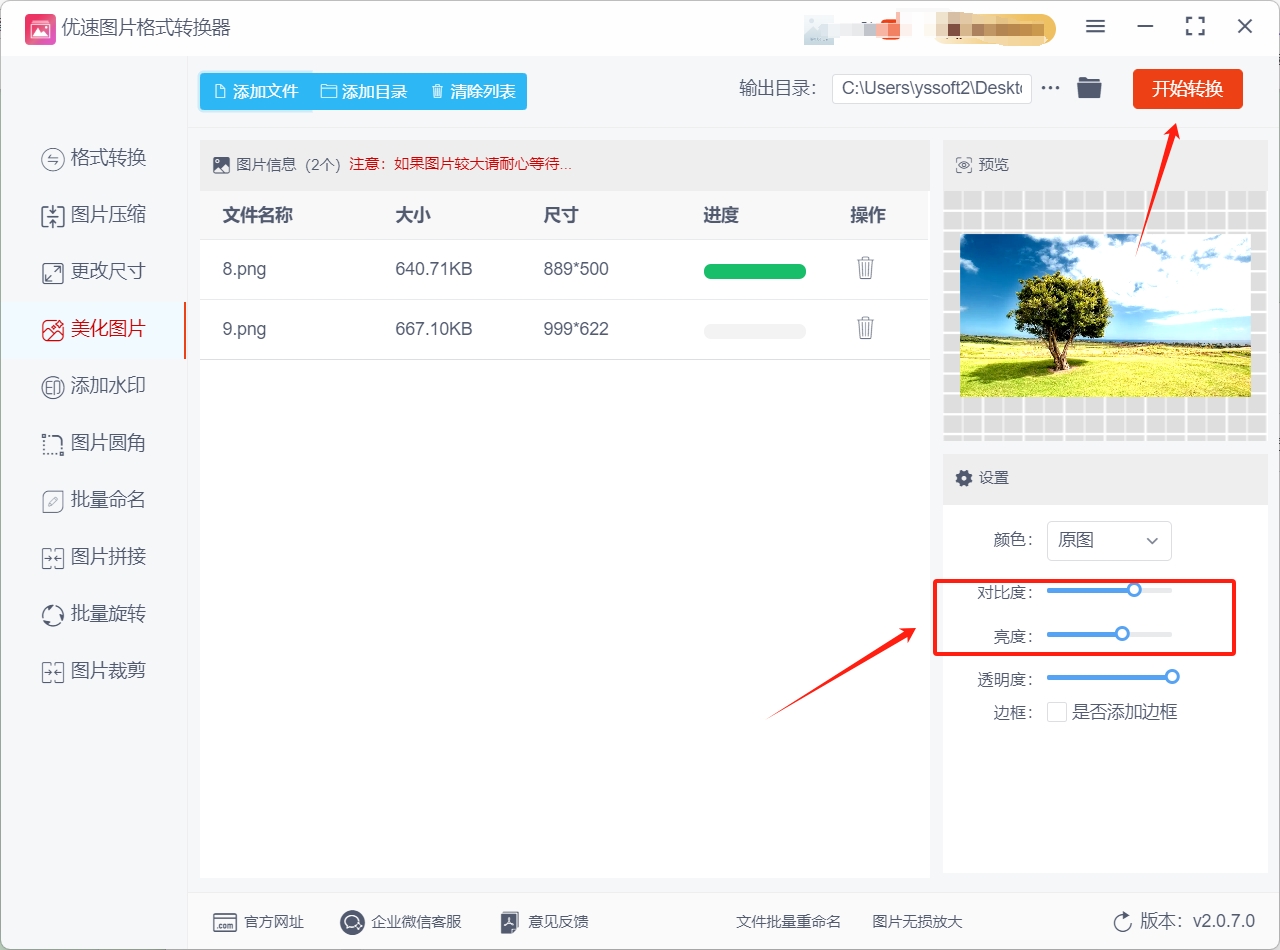
方法三:使用“灯光图片编辑器”调节图片亮度和对比度
1. 打开软件并导入图片
启动灯光图片编辑器后,点击左上角的“文件”菜单,选择“导入照片和视频”以打开导入窗口。你可以从电脑中选择要编辑的图片,支持的格式包括JPEG、PNG、RAW等。导入的照片会出现在左侧的库面板中。
2. 进入开发模块并调整亮度和对比度
在导入图片后,切换到右上角的“开发”模块(Develop)。此模块是灯光图片编辑器最常用的编辑区域,提供了丰富的调整选项。在右侧的“基本”面板中,你会看到一系列调节选项,如曝光、对比度、亮度、阴影等。
亮度调整:在“基本”面板中找到“曝光”滑块,用来调整整体图像的亮度。拖动滑块向右增加亮度,向左减少亮度。如果你想对局部区域进行亮度调整,可以使用渐变滤镜或局部调整工具。
对比度调整:在“对比度”滑块中,你可以增加或减少图片的对比度。增加对比度会让高光部分更明亮,阴影部分更深沉,从而增加图片的视觉冲击力;减少对比度则使图像更平滑、柔和。
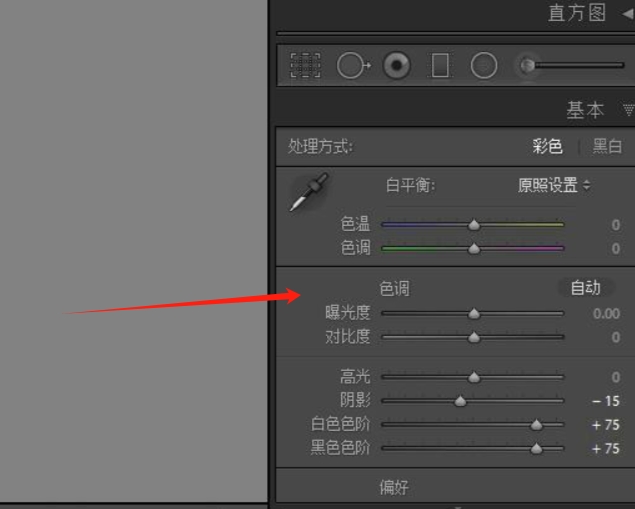
3. 细致调整并预览效果
调整亮度和对比度后,建议查看编辑效果并进行细节修正。你可以通过观察直方图来判断图像是否过度曝光或欠曝光。同时,灯光图片编辑器 允许你实时预览调整后的效果,可以通过单击历史面板中的不同步骤查看变化。通过反复微调,确保图像的亮度、对比度、色彩和细节达到最理想的效果。
4. 应用其他编辑和修饰
除了亮度和对比度,灯光图片编辑器 还提供了许多其他的编辑选项,包括:
色温调整:调整照片的暖色或冷色调。
高光和阴影:可以单独调整高光或阴影部分,改善曝光不均衡的情况。
清晰度和结构:加强图像的细节感,使照片更具层次感。
颜色调整:通过HSL(色相、饱和度、亮度)面板调整特定颜色的效果。
5. 完成编辑并导出图片
编辑满意后,点击右上角的“导出”按钮,以保存修改后的图片。灯光图片编辑器提供了多种导出选项,你可以选择导出为不同格式的图片,如JPEG、PNG或TIFF,并可以选择文件的分辨率、尺寸和质量设置。导出时,你还可以选择目标文件夹,甚至设置文件名规则。确保选择合适的设置,以适应你将要使用这些图片的场景(例如打印、网页发布等)。
6. 保存为预设
如果你发现自己常常使用相同的调整设置,可以将这些设置保存为预设。点击“开发”模块中的“预设”面板,选择“+”按钮,创建新的预设。这样,你以后可以快速应用这些设置,而无需每次都手动调整。
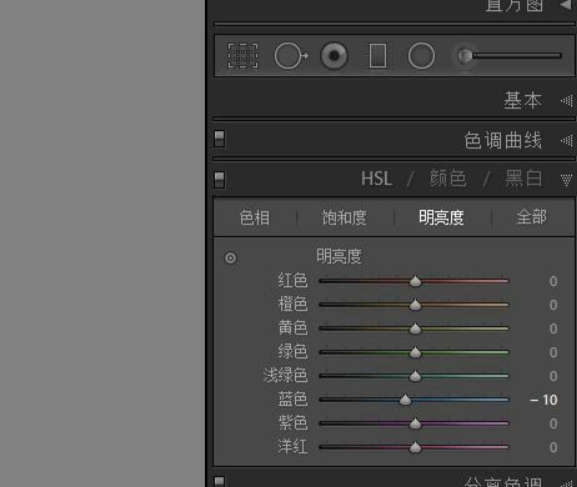
方法四:使用“绿图”调节图片亮度和对比度
第一步:下载安装,把照片 “请” 进 APP
安装完成后,在手机主屏幕或者应用列表中找到绿图 APP 的图标并点击打开。进入绿图 APP 的主界面后,你会发现界面设计简洁明了,各种功能按钮布局合理。点击界面里醒目的 “导入照片” 按钮,这时会弹出手机相册的界面。在相册中,你可以浏览自己拍摄的各种照片,从中挑选出一张你想要进行修饰的照片。点击选中的照片,它就会被成功导入到绿图 APP 中,等待你对它进行精心的调整。
第二步:调亮度和对比度,让照片 “亮起来、清晰起来”
1. 进入编辑模式
成功导入照片后,为了对照片进行进一步的调整,你需要点击底部中间的【编辑】按钮。当你点击这个按钮后,照片周围可能会出现一圈工具条,这就像是一个装满各种神奇工具的百宝箱,里面包含了多种可以对照片进行调整的功能选项。
2. 查找亮度和对比度参数
在这一圈工具条中,向左滑动工具条,你需要仔细寻找【亮度】和【对比度】这两个参数选项。为了方便用户识别,它们的图标设计得非常形象。【亮度】的图标就像一个小太阳,寓意着它可以调节照片的明亮程度;【对比度】的图标则像两座小山,代表着它可以调整照片中颜色之间的对比关系。
3. 调整亮度
找到【亮度】选项后,你会看到一个滑块。按住 “亮度” 滑块,你可以左右拖动它。当你往右拖动滑块时,照片会逐渐变亮;而往左拖动滑块,照片则会变暗。例如,如果你拍摄的照片是在阴天环境下完成的,照片整体可能会显得比较昏暗,这时你可以将滑块往右多拖动一些,让照片变得更加明亮,从而展现出更多的细节。
4. 调整对比度
同样地,对于【对比度】选项,也有一个滑块供你操作。按住 “对比度” 滑块左右拖动,往右拖动滑块会让照片里的颜色对比更加明显。比如,照片中的蓝天会变得更蓝,白云会变得更白,整个画面会更加生动鲜明。这里有一个小技巧,在拖动滑块的过程中,你要密切关注照片的变化情况,当你觉得照片达到了你满意的效果时,就可以停止拖动滑块。
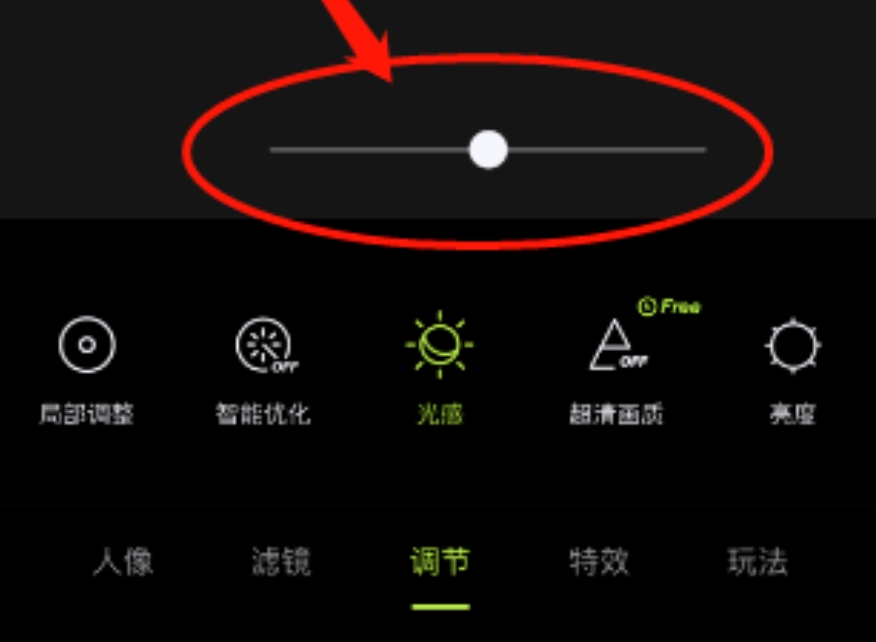
第三步:保存成果,分享美照
1. 点击保存按钮
当你对照片的亮度和对比度调整满意后,确认照片已经达到了你理想的效果,此时点击右上角的 “下载” 图标,这个图标就像一个小箭头,它代表着将调整好的照片保存到手机中的操作。
2. 选择保存位置
点击 “下载” 图标后,通常会弹出一个保存位置的选择界面。一般情况下,绿图 APP 会默认将调整好的照片保存到手机相册中。如果你没有特殊的保存需求,直接点击 “确定” 按钮即可。这样,调整好的照片就会被成功保存到手机相册中,你可以随时在相册中查看和分享这张美照。

方法五:使用“狐狸在线”调节图片亮度和对比度
一、上传你想编辑的图片
在 狐狸在线 网站的主页上,你会看到一个明显的“立即开始编辑”按钮,点击后,系统会要求你上传要编辑的图片。点击“打开图片”按钮,从电脑中选择你想编辑的照片,支持的格式包括 JPEG、PNG 等常见格式。图片上传后,编辑界面将自动加载该照片。
二、在左侧编辑工具中选择“调整”
在编辑界面,左侧会显示一系列编辑工具。点击“调整”选项进入调整面板。此面板提供了多个图像调节选项,其中包括亮度、对比度、曝光、色温、饱和度等。
三、使用亮度和对比度滑块调整图片效果
亮度调整:在“亮度”滑块处,你可以拖动滑块来调节图片的整体亮度。向右拖动会使图片变亮,向左拖动会使其变暗。这个功能可以帮助你解决照片因光线不足或过曝所带来的问题。
对比度调整:接下来,使用“对比度”滑块来增加或减少图片的对比度。增加对比度会使图像的亮部和暗部差异更明显,令图片更具层次感;减少对比度则会让图像变得更加柔和,适合某些风格的拍摄效果。
四、预览并调整完毕
在完成亮度和对比度的调整后,可以通过实时预览效果来确认修改结果。狐狸在线 会自动更新编辑内容,你可以随时调整滑块,直到图片达到你想要的效果。
五、点击“保存”下载编辑后的图片
一旦你对编辑效果满意,就可以点击右上角的“保存”按钮。狐狸在线 会提示你选择保存图像的格式(JPEG、PNG等),并允许你选择保存到计算机的位置。保存完成后,你可以直接下载编辑后的照片,或者选择将其分享到社交媒体。

高对比度的图片具有较强的视觉冲击力,能够突出重点,使得图像的元素更加分明。低对比度的图片则显得平淡,缺乏层次感。通过调整对比度,可以增强图像的视觉冲击力,使其更具表现力。例如,黑白摄影中,适当提高对比度可以使阴影和高光部分更加突出,提升图片的层次感和艺术效果;而在某些柔和的风景照中,降低对比度可以营造出更加平和、温馨的氛围。调节亮度和对比度,不仅仅是为了改善图片的美观,更是为了表达某种特定的情感或风格。在商业广告、产品摄影以及艺术创作中,光线和对比度的调整往往能够传达特定的情感信息或视觉语言。例如,一张夕阳西下的照片,通过适当增加亮度和对比度,可以让温暖的金色光芒更加突出,带来宁静与温暖的感觉。而在一些严肃的场合或文艺作品中,降低亮度和对比度,则可以营造出沉思、怀旧或者神秘的氛围。总之,亮度和对比度的调节是图像处理中的重要环节,它们对提升图片质量、表达情感和传递信息起着不可忽视的作用。通过细致的调整,能够使图片呈现出更加丰富的层次和细节,达到更好的视觉效果和情感传达,从而让图片更加生动和有魅力。关于“怎么调节图片亮度和对比度?”的解决办法就全部分享到这里了,如果你还有更好用的办法,就请在评论区分享出来吧。